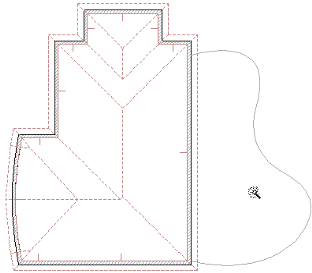Заглавная страница Избранные статьи Случайная статья Познавательные статьи Новые добавления Обратная связь FAQ Написать работу КАТЕГОРИИ: ТОП 10 на сайте Приготовление дезинфицирующих растворов различной концентрацииТехника нижней прямой подачи мяча. Франко-прусская война (причины и последствия) Организация работы процедурного кабинета Смысловое и механическое запоминание, их место и роль в усвоении знаний Коммуникативные барьеры и пути их преодоления Обработка изделий медицинского назначения многократного применения Образцы текста публицистического стиля Четыре типа изменения баланса Задачи с ответами для Всероссийской олимпиады по праву 
Мы поможем в написании ваших работ! ЗНАЕТЕ ЛИ ВЫ?
Влияние общества на человека
Приготовление дезинфицирующих растворов различной концентрации Практические работы по географии для 6 класса Организация работы процедурного кабинета Изменения в неживой природе осенью Уборка процедурного кабинета Сольфеджио. Все правила по сольфеджио Балочные системы. Определение реакций опор и моментов защемления |
Создание элементов с помощью волшебной палочкиСодержание книги
Поиск на нашем сайте 1. В инструментальной панели выберите инструмент, элемент которого Вы хотите построить. 2. Активируйте волшебную палочку одним из следующих способов: • Нажмите клавишу Пробел. • Щелкните пиктограмму Волшебная палочка в панели управления; Примечание: По умолчанию панель управления не показывается. Чтобы открыть ее, выполните команду Окно > Панели > Панель управления. • Выберите команду Конструирование > Очертить многоугольник волшебной палочкой. Волшебная палочка имеет три различных изображения курсора для идентификации: • вершин: • ребер: • и пустого пространства, включая поверхности фигур: 3. Щелкните волшебной палочкой для нахождения и отслеживания многоугольной фигуры. • Если Вы производите щелчок на ребре или в вершине элемента, волшебная палочка создает многоугольник путем отслеживания этого элемента и/или нахождением цепочки элементов: она "пробегает" вдоль ребра и отслеживает цепочки элементов, чьи конечные точки располагаются в пределах этого ребра. Например, активируйте инструмент Крыша (геометрический вариант многоскатной крыши) и щелкните волшебной палочкой на ребре стены, чтобы создать крышу, которая совпадает с многоугольником стены.
• Если Вы произведете щелчок в пустой области или на поверхности фигуры, то волшебная палочка примет во внимание замкнутую геометрическую область, сформированную элементами, которые расположены ближе всего и создаст результирующую многоугольную область. Например, активируйте инструмент Штриховка и щелкните волшебной палочной внутри пустой области, очерченной замкнутой ломаной линией, чтобы создать штриховку из этой области.
• Вы можете уточнить функцию поиска многоугольной области путем выбора одного или нескольких элементов. В этом случае при поиске цепочки элементов или ограниченной многоугольной области волшебная палочка примет во внимание только выбранные элементы. 4. Создаются новые элементы. • Все созданные с помощью волшебной палочки элементы становятся самостоятельными элементами Вашего проекта, которыми Вы можете оперировать независимо от тех элементов, на основе которых они были созданы. • Если исходные фигуры больше не нужны, Вы можете удалить их. • Если было активировано смещение или множественное смещение, то после создания элемента с помощью волшебной палочки Вы сможете завершить выполнение функции смещения. • Если Вы создаете простую крышу, то должны будете сначала начертить базовую линию крыши и указать направление ее подъема до создания многоугольника с помощью волшебной палочки. • Если Вы создаете заштрихованную область со специальной ориентацией штриховки, то сначала с помощью волшебной палочки создается многоугольник штриховки, а затем рисуется вектор ориентации штриховки. Все параметры созданного таким образом элемента (помимо его формы) определяются текущими установками его инструмента. Вы всегда должны проверять соответствуют ли они требуемым параметрам до или после произведенного преобразования, особенно в том случае, когда между различными элементами должны существовать определенные взаимосвязи, например, между стеной и располагающейся над ней крышей. Использование волшебной палочки в 3D-окне В 3D-окне волшебная палочка функционирует как и на плане этажа, однако вместо использования только вида сверху элементов, каждый элемент рассматривается с учетом того, как он расположен в пространстве. При поиске контуров нового элемента ArchiCAD будет принимать во внимание только те элементы, которые действительно пересекаются той плоскостью, на которой сделан щелчок. Плоскость, на которой сделан щелчок, - это всегда та горизонтальная плоскость, которая проходит через точку поверхности, на которой сделан щелчок, или через начало пользовательской системы координат (например, когда щелчок сделан внутри многоугольной стены).
|
||
|
Последнее изменение этой страницы: 2016-06-07; просмотров: 570; Нарушение авторского права страницы; Мы поможем в написании вашей работы! infopedia.su Все материалы представленные на сайте исключительно с целью ознакомления читателями и не преследуют коммерческих целей или нарушение авторских прав. Обратная связь - 216.73.216.214 (0.009 с.) |